Appleのサブスクリプションを無料で3ヶ月ほどお試ししてみました。
iPadを購入した特典で「Apple Arcade」と「Apple TV+」を利用できたので。
利用した感想は、「ゲームに熱中する気力が以前ほど無くなっている……」「他の有料動画配信サービスの方が見たい映画やドラマが豊富……」です。
という訳で、今回は解約することにしました。
3ヶ月はたっぷりと楽しめますが、解約を忘れそうになる絶妙な長さですね。
忘れずに解約しないと自動更新(有料での契約継続)になるので注意ですよ。
Apple公式サイト>Apple のサブスクリプションを解約する必要がある場合
Appleのサブスク解約
アプリを削除しても解約したことにはなりません。
初めてiPhoneやiPadを購入した場合は勘違いするかもしれませんね。
2023年4月時点、iPadの横画面で解約方法を説明します。
ホーム画面で設定(歯車アイコン)に入り、左側一番上の自分の名前(Apple IDの情報が入っている場所)をタップします。
右側に「サブスクリプション」が表示されましたね。
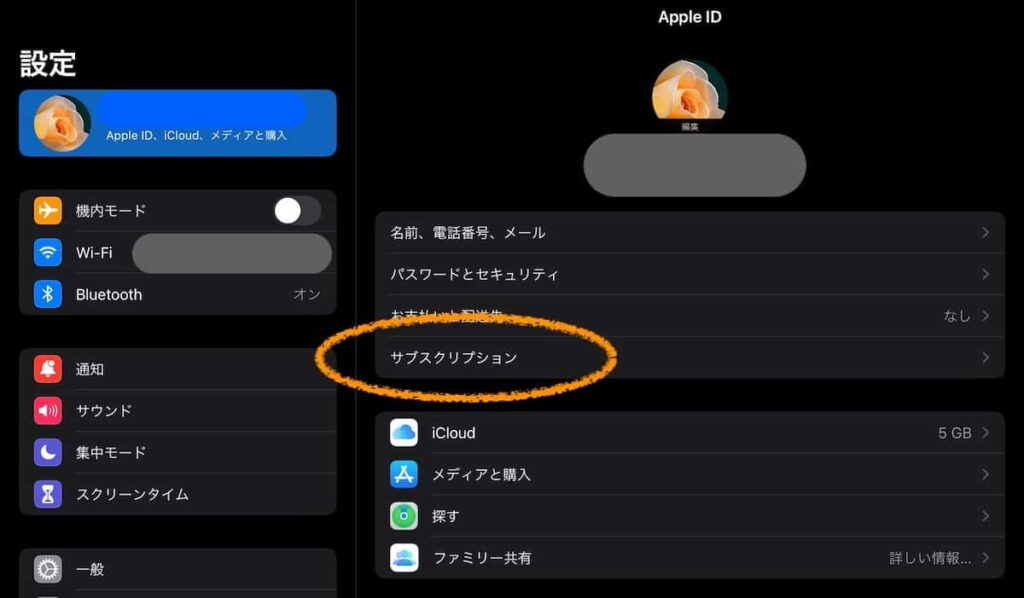
「サブスクリプション」をタップすると一瞬迷う画面が開きます。
「有効」「停止」の文字が小さいし、「オプション」って?無料になっている?と。
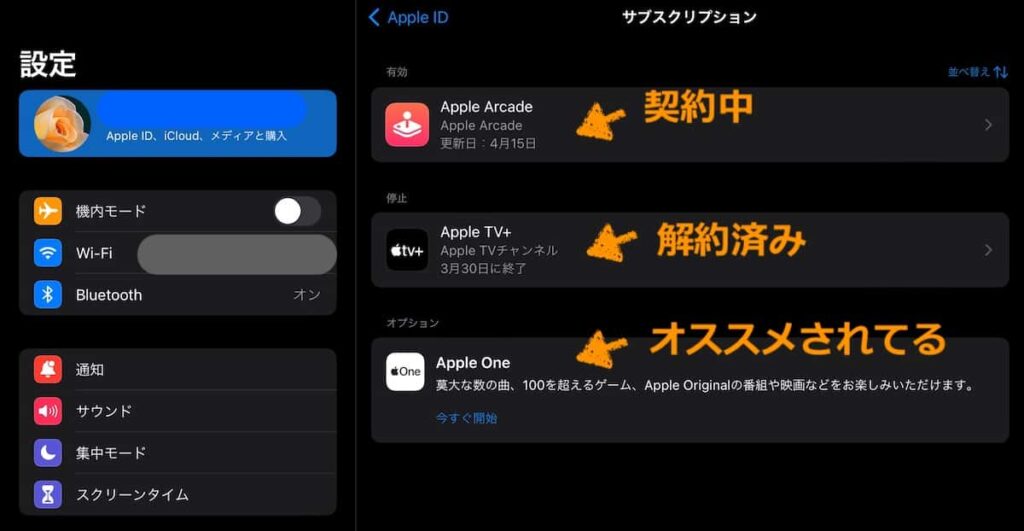
「有効」が契約中のサービス。
「停止」が一度契約したけど解約したサービス。
「オプション」が契約していないけど利用しませんか?とオススメされているサービス。
契約してからが約3ヶ月経っているので、無料トライアルしているのはAppleなんだっけ?となりましたよ。
他にもいくつか契約していた場合、どれが本契約でどれが無料トライアル中なのか?この画面ではわからないんですよね。
解約したいサービスをタップすると、現在の契約状況とキャンセルボタンが表示されます。
この画面で無料トライアル中であることがわかります。
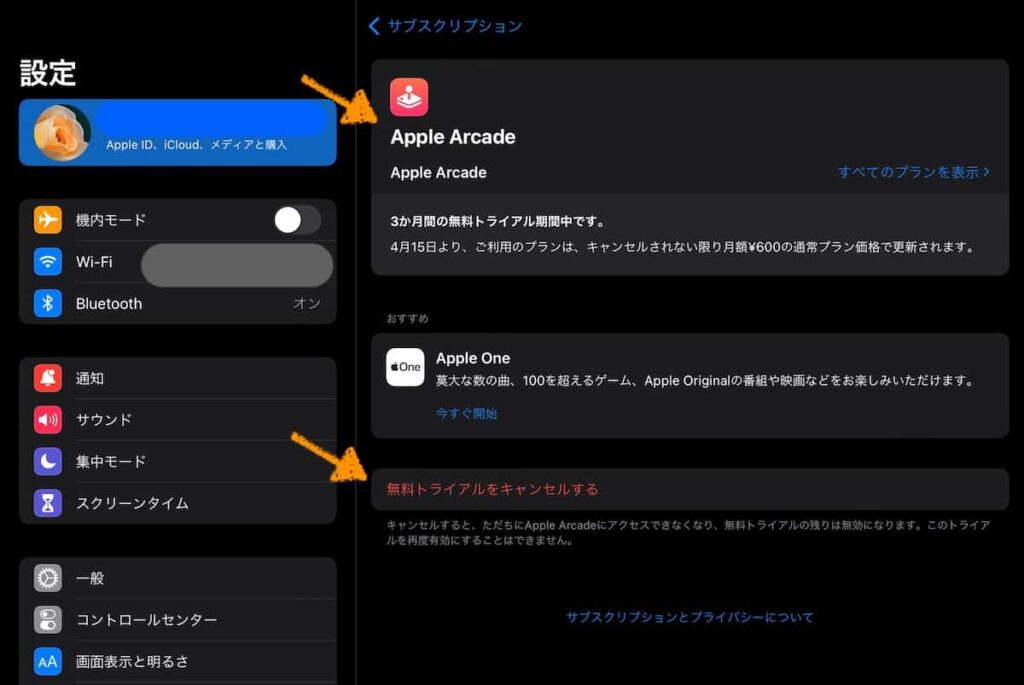
キャンセルボタンの前に「おすすめ」があるのはちょっとした違和感ですけどね。
「本当にキャンセルするの?Apple Oneというお得なサービスもあるのに?考え直して!」と言われている気がしましたから。
強い意志を持って「無料トライアルをキャンセルする」をタップすると確認画面が出るので、さらに強い意志を貫いて⁈「確認」をタップします。
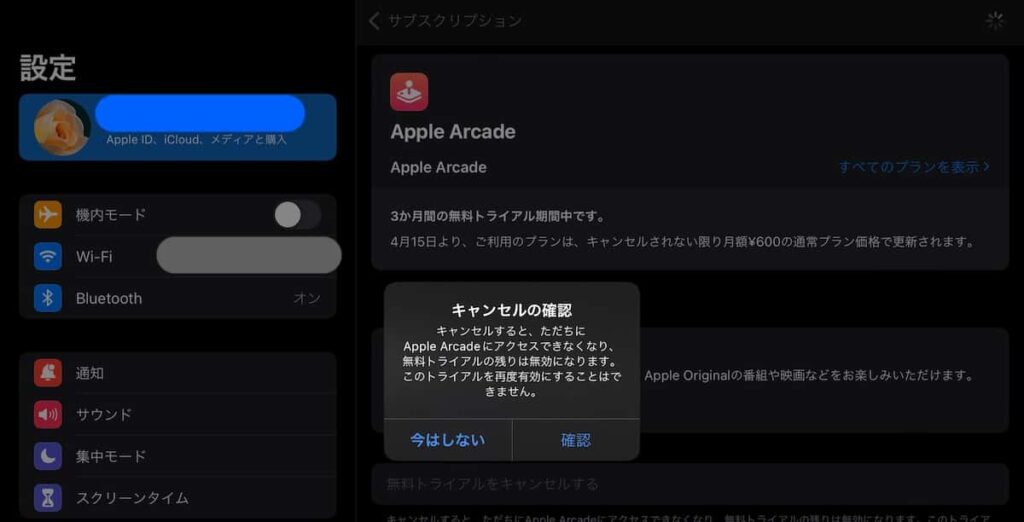
これでサブスクリプションの解約ができました。
赤文字で「サブスクリプションの有効期限が切れました。」と表示されていればOKです。
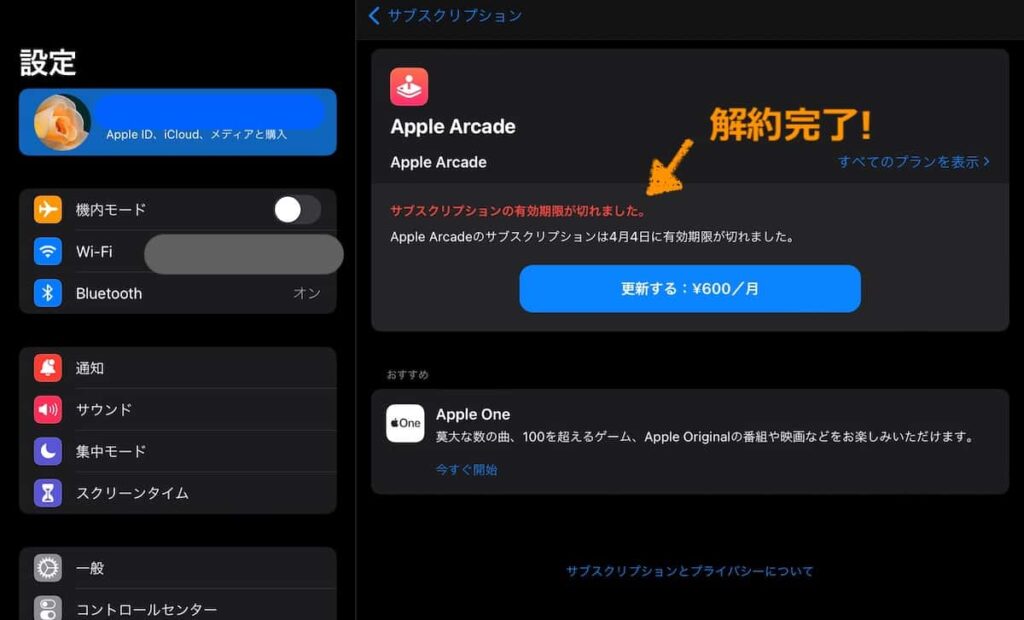
サブスク解約時の注意
購入場所や契約やデバイスやアプリによって、無料トライアル期間が7日だったり1ヶ月だったり3ヶ月だったり6ヶ月だったりします。
今回は3ヶ月無料でしたが、3ヶ月は長いです!
1ヶ月なら焦って毎日利用して、「あと1週間だ、あと何日だ」と忘れませんが、3ヶ月って忘れるかもしれない絶妙な長さです。
自分のカレンダーで直前に通知が来るようにしておいた方が良いですね。
それから、細かい注意点を1つ。
Apple のサブスクリプションを解約する必要がある場合を読むと下の方に、
・サブスクリプションのトライアルに無料または割引価格で登録し、それを自動更新したくない場合は、トライアル期間の終了日の少なくとも 24 時間前には解約してください。
とあります。
ついつい貧乏根性で最終日ギリギリ日付が変わる直前に解約……と思ってしまいがちですが、そういやAppleは日本時間ではないんですよね。
PST/太平洋標準時(UTC-0800)または PDT/太平洋夏時間(UTC-0700)で管理されている様で、JST/日本標準時(UTC+0900)とは17時間、または16時間の時差があります。
キャンセルボタンを押してから処理されるまでタイムラグがあるかもしれません。
今回は即反映され、即利用できなくなりましたが。
最終日の前日までに余裕を持って解約するのをオススメします。
もちろん、Appleのサブスクリプションが気に入ったら継続して有料で利用するのもオススメですよ!







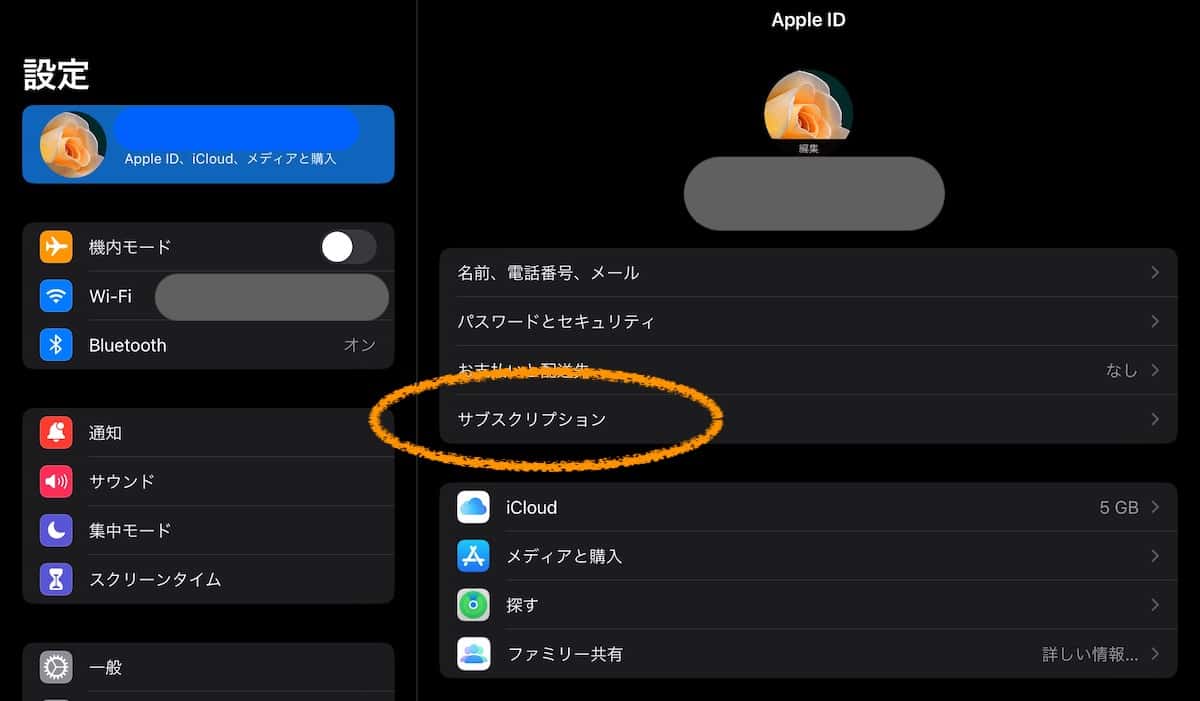


コメントは優しくどうぞ